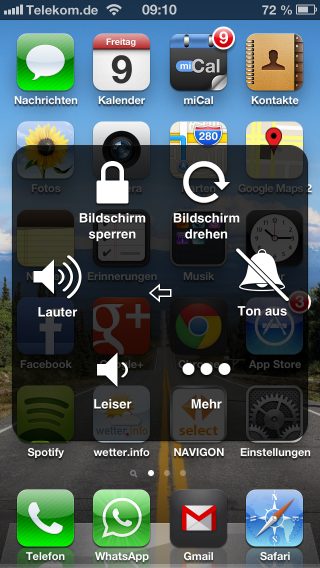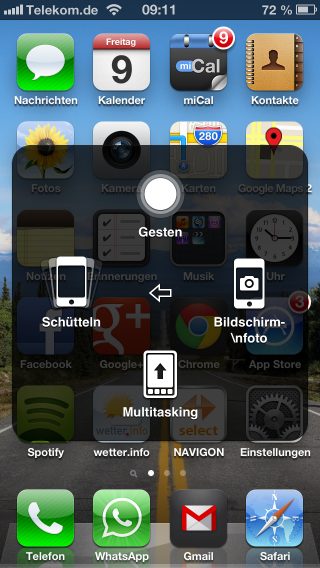So ein iPhone ist robust hält eine Menge aus. Das gilt auch für den Homebutton. Im Laufe eines iPhone-Lebens muss der Homebutton einiges aushalten. Doch was tun, wenn der Homebutton klemmt oder einfach nicht mehr funktioniert? Dann müssen Sie das iPhone nicht gleich zur teuren Reparatur schicken. Defekte Home-Buttons können Sie ganz einfach per Software simulieren.
Der Home-Button auf dem iPhone-Display
Das Zauberwort heißt „Assistive Touch“. Eigentlich hat Apple Assistive Touch als Bedienhilfe für iPhone-User gedacht, die aufgrund einer Behinderung den Homebutton nicht richtig bedienen können. Die Bedienhilfe eignet sich aber auch hervorragend als Ersatz-Home-Taste. So wird sie eingerichtet:
1. Wechseln Sie in den Bereich „Einstellungen | Allgemein“, und tippen Sie auf „Bedienungshilfen“.
2. Blättern Sie nach unten, und tippen Sie auf „AssistiveTouch“.
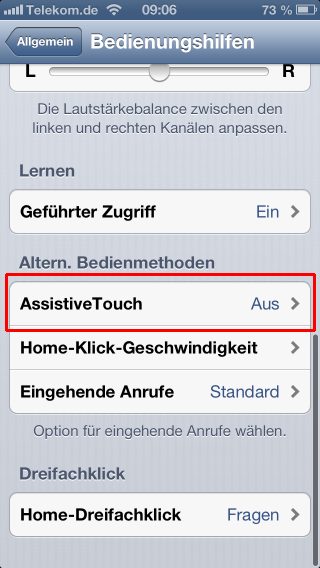
3. Im folgenden Fenster aktivieren Sie die Funktion „AssistiveTouch“.
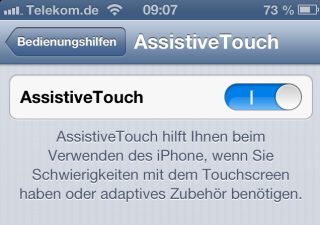
Jetzt erscheint oben links auf dem iPhone-Display ein kleiner weißer Button, der nach etwa einer Sekunde leicht transparent wird. Das ist jetzt praktisch Ihr neuer Home-Button. Der Button lässt sich mit dem Finger beliebig auf dem Display platzieren.
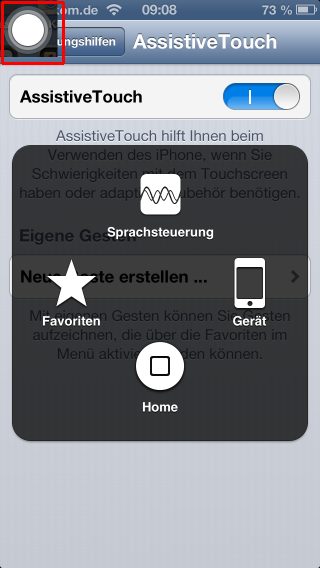
Wenn Sie mit dem Finger darauf tippen, erscheint ein neues Menü. Hier können Sie unter anderem mit „Home“ das Drücken des Homebuttons simulieren. Zudem gibt es weitere Schnellbefehle für Siri, zum Sperren und Drehen des Bildschirms, zum Stummschalten oder zum Einstellen der Lautstärke.